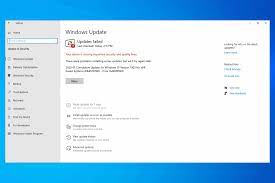Salut chéri! Chaque fois que j’essaie de mettre à jour mon Windows, je reçois une erreur 0x800f0900. Je ne pouvais pas comprendre quoi faire maintenant. Aidez-moi à résoudre le problème.
Dans la plupart des cas, les utilisateurs n’ont pas grand-chose à faire pour effectuer la mise à jour de Windows. Le processus est souvent automatique. Une fois cela fait, Windows doit être redémarré pour que le nouveau patch soit appliqué. Tout récemment, des personnes ont rencontré l’erreur 0x800f0900 de Windows Update.
Ils ne sont pas en mesure de mettre à jour leurs systèmes vers la dernière version. Chaque mise à jour Windows est marquée d’un numéro de base de connaissances spécifique. Les utilisateurs concernés ont signalé qu’ils ne pouvaient pas télécharger la mise à jour de KB4464218, KB4493437, KB4499167, etc.
Initialement, le problème a commencé avec la sortie de Windows 10 version 1709 en octobre 2017. Cependant, il est important de noter que le problème persiste et même plusieurs années plus tard, les utilisateurs rencontrent toujours l’erreur 0x800f0900. Vous trouverez ci-dessous plusieurs correctifs qui devraient vous aider à résoudre l’erreur.
Correctifs possibles pour l’erreur 0x800f0900 de Windows Update
Correctif 1 : exécutez l’utilitaire de résolution des problèmes de mise à jour Windows
Pour commencer, vous devez utiliser Windows Update Troubleshooter pour rechercher les erreurs courantes liées à la mise à jour Windows afin d’obtenir leur correction automatique. Voici comment exécuter l’outil de dépannage :
- Dans la recherche Windows, tapez Dépannage et appuyez sur Entrée,
- Cliquez sur Dépanneurs supplémentaires,
- Maintenant, sous l’entrée Windows Update, appuyez sur Exécuter le dépanneur.
Correctif 2 : Utiliser le vérificateur de fichiers système
Si l’erreur se produit en raison de la corruption du fichier système, vous devez définir l’ensemble de commandes ci-dessous pour atténuer le problème :
- Dans la recherche Windows, tapez cmd, faites un clic droit dessus et sélectionnez Exécuter en tant qu’administrateur,
- Tapez sfc /scannow et appuyez sur Entrée,
- Une fois le processus de numérisation terminé, utilisez les commandes ci-dessous et appuyez sur Entrée après chacune :
DISM /En ligne /Cleanup-Image /CheckHealth
DISM /En ligne /Cleanup-Image /ScanHealth
DISM /En ligne /Cleanup-Image /RestoreHealth
- Redémarrez votre PC et voyez si le problème est maintenant résolu.
Correctif 3 : Réinitialiser les composants de mise à jour Windows
- Ouvrez l’invite de commande en tant qu’administrateur à partir de la méthode expliquée ci-dessus,
- Sur la ligne de commande, copiez-collez les commandes ci-dessous et appuyez sur Entrée à chaque fois :
arrêt net wuauserv
arrêt net cryptSvc
bits d’arrêt net
net stop msiserver
- Appuyez sur Win + E pour ouvrir l’explorateur de fichiers,
- Accédez aux dossiers ci-dessous et supprimez tout leur contenu :
C:\\Windows\\System32\\catroot2
C:\\Windows\\SoftwareDistribution
- Revenez à l’invite de commande et collez les commandes ci-dessous :
démarrage net wuauserv
net start cryptSvc
bits de démarrage net
net start msiserver
- Redémarrez votre PC et voyez si le problème persiste.
Correctif 4 : Effectuez la réinitialisation de Winsock
Winsock dispose de toutes les informations concernant la connectivité Internet. Si les paramètres sont corrompus, vous ne pourrez pas effectuer le téléchargement de certains paquets de données via Internet. La réinitialisation de ces paramètres est recommandée dans ce scénario :
- Une fois l’invite de commande en tant qu’administrateur,
- Tapez la commande ci-dessous et appuyez sur Entrée :
réinitialiser netsh winsock
- Redémarrez l’appareil et vérifiez si l’erreur de mise à jour Windows 0x800f0900 apparaît à nouveau.
Correctif 5 : installez la mise à jour manuellement
- Dans la recherche Windows, tapez Update et appuyez sur Entrée,
- Accédez à l’historique des mises à jour pour obtenir la liste des mises à jour récemment installées et échouées,
- Sélectionnez celui qui affiche l’erreur de mise à jour Windows 0x800f0900, copiez son numéro KB,
- Accédez à la page du catalogue Microsoft Update via le navigateur,
- Collez le numéro KB pertinent dans le champ de recherche,
- Choisissez la bonne version du PC et choisissez le lien de téléchargement dans la nouvelle fenêtre qui apparaît pour commencer le téléchargement,
- Une fois terminé, sélectionnez oui dans le programme d’installation autonome de Windows Update et continuez avec les instructions à l’écran pour installer la mise à jour,
- Redémarrez l’appareil le lendemain et voyez si le problème est maintenant résolu.
Correctif 6 : Accédez à la version précédente
Si le problème persiste, vous pouvez passer à la version précédente de Windows, puis appliquer toutes les mises à jour disponibles via le panneau de configuration :
- Faites un clic droit sur Démarrer et sélectionnez Paramètres,
- Accédez à la section Mise à jour et sécurité et cliquez sur l’option de récupération,
- Maintenant, sous Revenir à la version précédente de Windows 10, sélectionnez Commencer,
- Suivez les instructions à l’écran pour finaliser le processus.
Si cette option n’est pas disponible pour vous, vous devez effectuer Réinitialiser ce PC.
Correctif 7 : Utiliser l’outil de création de médias
- Accédez au site Web officiel de Microsoft et téléchargez Windows 10 ISO,
- Suivez les instructions à l’écran pour le lancer,
- Maintenant, sélectionnez Mettre à niveau ce PC maintenant et cliquez sur Suivant,
- Attendez maintenant, votre Windows va télécharger les fichiers nécessaires,
- Redémarrez votre appareil une fois terminé.
Conclusion
C’est tout! Nous avons fourni tous les correctifs possibles pour l’erreur de mise à jour Windows 0x800f0900. J’espère que oui, ces méthodes vous seront utiles pour obtenir le correctif requis. Si le problème persiste, nous vous recommandons d’utiliser PC Repair Tool pour rechercher d’éventuels problèmes liés au PC afin d’obtenir leur solution automatique.